電腦把硬盤模式改成ahci模式匹配win8系統的方法【圖】
更新日期:2024-03-22 11:02:05
來源:轉載
手機掃碼繼續觀看

隨著win8系統不斷普及,一些用戶給自己電腦安裝win8系統,但是在安裝win8系統時需要滿足一些條件。比如在安裝win8操作系統的時候得先將硬盤模式修改,電腦把硬盤模式改成ahci模式,這樣才能匹配win8系統。那么電腦如何把硬盤模式改成ahci模式呢?下面小編給大家講解具體的設置方法。
具體方法如下:
1、重啟電腦或者開啟電腦,然后在出現開機畫面的時候按下對應的快捷鍵進入到bios設置窗口,在bios設置窗口中利用鍵盤上的方向鍵選擇“Config”選項,然后選擇“Serial ATA(SATA)”,按下回車鍵確認;
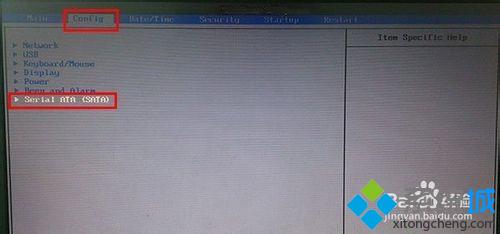
2、打開Serial ATA(SATA)后,會看到“SATA comtroller mode option [compatibility]”,按下回車鍵選擇它;
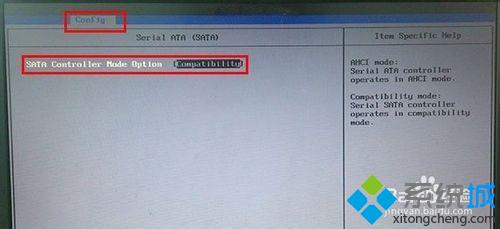
3、此時會彈出選擇窗口,我們將其模式切換為“AHCI”,按下回車鍵確認;
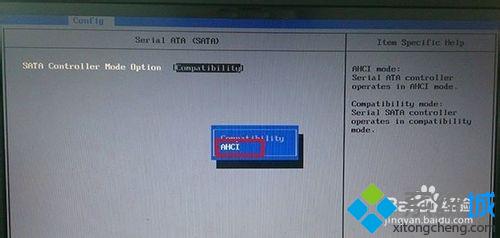
4、模式切換后我們可以看到“SATA comtroller mode option”后面的括號就變更為“ahci”;

5、操作到這我們就將硬盤模式修改成ahci模式了,最后按下F10鍵保存剛才的設置并且退出bios設置,這個時候我們就可以安裝win8系統。
上述內容就是電腦把硬盤模式改成ahci模式匹配win8系統的方法,希望此教程內容對大家操作點有一定幫助!
該文章是否有幫助到您?
常見問題
- monterey12.1正式版無法檢測更新詳情0次
- zui13更新計劃詳細介紹0次
- 優麒麟u盤安裝詳細教程0次
- 優麒麟和銀河麒麟區別詳細介紹0次
- monterey屏幕鏡像使用教程0次
- monterey關閉sip教程0次
- 優麒麟操作系統詳細評測0次
- monterey支持多設備互動嗎詳情0次
- 優麒麟中文設置教程0次
- monterey和bigsur區別詳細介紹0次
系統下載排行
周
月
其他人正在下載
更多
安卓下載
更多
手機上觀看
![]() 掃碼手機上觀看
掃碼手機上觀看
下一個:
U盤重裝視頻












